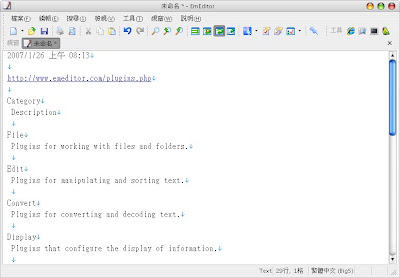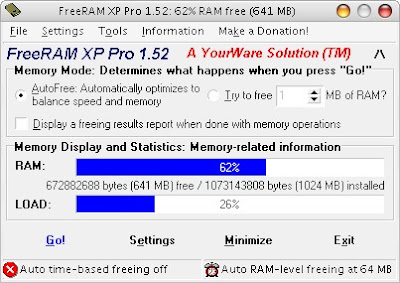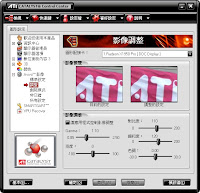電玩短評:幻想三國誌3

宇峻的幻想三國志系列,在基本架構上就已經捉住了兩個華人玩家最偏好的項目:三國歷史、武俠奇情,如此討好的搭配,讓遊戲在基本面上已經立於不敗之地,再加上宇峻的製作團隊對於遊戲性的用心,使得幻想三國志系列的戰鬥與升級有著自己的一些獨到的特色,在故事上也能夠與歷史搭配而激發出不少新意,也因此讓這個系列擁有許多忠實的愛好者。時序推移,在廣受好評的二代推出後一年半的今日,宇峻推出了號稱可能是該公司最後一款單機的 「幻想三國誌三代」,面對著這樣悲情攻勢的廣告語,玩家最需要在意的仍然還是遊戲本身品質的問題。幸好,雖然有著不少BUG,雖然對於硬體配備要求偏高, 但是遊戲本身仍然保有著這個系列有趣、好玩的特色。 什麼是 「好玩」?看起來很籠統的,其實卻是對遊戲最基本的要求,我們或許可以稱它為遊戲的「可玩性」。而「幻想 三國誌三代」這一次在戰鬥系統上做了不少有趣的設計,在這一點上提高了不少遊戲的「可玩性」。在戰鬥時遊戲讓我們可以從多位主角中選擇四位上戰場,每位主角都擁有不同的升級樹,除了肉搏、弓箭、施法、療傷等基本區分外,不同的角色還會具有幾項自己獨具的能力,例如同樣屬於療傷系的角色,有的人可能獨具增強防禦的法術,有的人則具有回覆隊員真氣的功能,更不用說不同的角色都有自己專屬的陣型,陣型的功能是對於戰鬥的輔助,可能是提高命中率,可能是避免異常狀態。當然,還是有一些具有先天優勢的陣型,可是如果不要管哪個陣或哪個角色最「強」,那麼你確實可以透過更換陣型和角色的搭配來增加戰鬥時的變化。 而這樣的戰鬥會增加許多趣味。 當然,前代的連擊系統在這一代裡繼續保留了下來,搭配半即時的戰鬥規則,如何達到增強300%攻擊力的連擊數,也變成一個戰鬥時需要思考的目標。所以在這個遊戲的戰鬥裡,不是輪到你就一味的猛打絕招,有時候你要等一下,等待其他隊友的行動值來配合發出高段的連擊,而這時候你還要考慮招數的攻擊次數與威力之間的取捨,你也要考慮不同的絕招之間的施放時間差。對於療傷系的角色,如何配合敵人致命的絕招施放時間來補血,有時候會帶給你意想不到的驚喜,因為不知道是不是遊戲的臭蟲(應該不是),如果一個角色被敵人一招斃命,只要在輪到他攻擊前,隊伍裡的法師及時補血,都可以立刻起死回生,因此怎麼去計算施放補血法術的時間也是一個有趣的學問。尤其如果你選擇 「困難」的難度來進行遊戲的話,強化過的敵人更需要你去思考戰鬥上的策略...